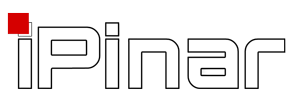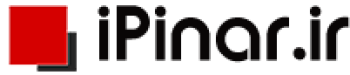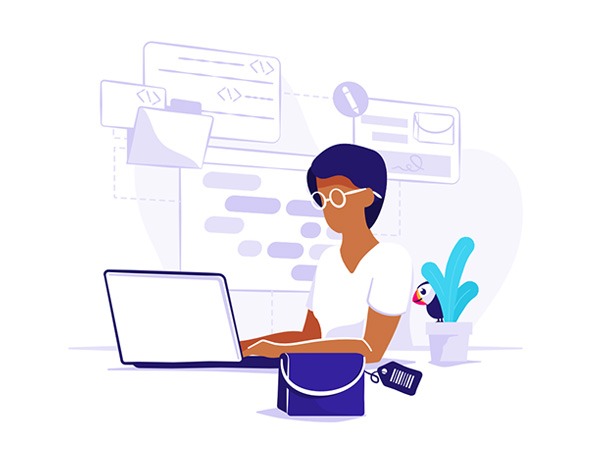آموزش حذف پس زمینه عکس در فتوشاپ با ابزار PEN
فیلم آموزش حذف پس زمینه تصاویر در فتوشاپ با ابزار PEN در انتهای پست قرار داده شده است. مطمئناً ارائه تصویر یک محصول با پس زمینه های شلوغ و نامناسب به مشتریان، یک کار غیر حرفه ای به حساب میاید. می توانیم حتی بدون استفاده از تجهیزات عکاسی نظیر لایت باکس و … یک تصویر خوب و مناسب به مخاطبان خود ارائه دهیم.
برای اینکار بهتر است پس زمینه محصولات خود حذف کنیم و تصویر محصول را در یک پس زمینه ساده یا قالب آماده قرار دهیم. تمامی این کارها را می توانیم با استفاده از فتوشاپ انجام دهیم.
نرم افزار فتوشاپ در نسخه های جدید خود ابزارهای مختلفی برای جدا کردن سوژه یا حذف پس زمینه نظیر Auto Select Subject یا Remove Background در اختیار ما قرار می دهد تا بتوانیم با صرف کمترین زمان، تصویر را از پس زمینه جدا کنیم. فتوشاپ برای اینکار از هوش مصنوعی بهره می گیرد. مشکلی که این ابزار ها دارند این است که در بسیاری از مواقع از دقت کافی برخوردار نیستند و نمی توانند با دقت بالا تصویر را شناسایی کنند و ما مجبور می شویم به صورت دستی آن ایرادات را رفع کنیم.
یکی از روشهایی که می توانیم پس زمینه تصاویر را در فتوشاپ حذف کنیم استفاده از ابزار PEN است. با استفاده از این ابزار و رسم منحنی دور سوژه، می توانیم سوژه را با دقت زیاد دوربری کنیم و از پس زمینه جدا نماییم. این روش کمی زمانبر است و ممکن است شما را در اوایل کار با ابزار PEN کمی سردرگم شوید. ولی مطمئن باشید وقتی تسط کافی در استفاده از این ابزار را به دست آوردید همیشه از آن استفاده خواهید کرد.
می توانیم به راحتی پس زمینه تصاویر را حذف کنیم و آنها را در یک پس زمینه مناسب یا قالب های زیبا برای مشتریان خود در وب سایت یا شبکه های اجتماعی نظیر اینستاگرام ارائه دهیم. در این آموزش نحوه دوربری تصاویر با استفاده از ابزار Pen، حذف بکگراند، قرار دادن پس زمینه ساده و رنگی، ماسک و قرار دادن تصاویر در قالب های آماده در نرم افزار فتوشاپ را یاد خواهید گرفت.
توجه داشته باشید که وقتی ابزار Pen را انتخاب می کنید حتما گزینه بالا سمت چپ را از Shape به Path تغییر دهید.